Jak zainstalować framework YII PHP na Ubuntu
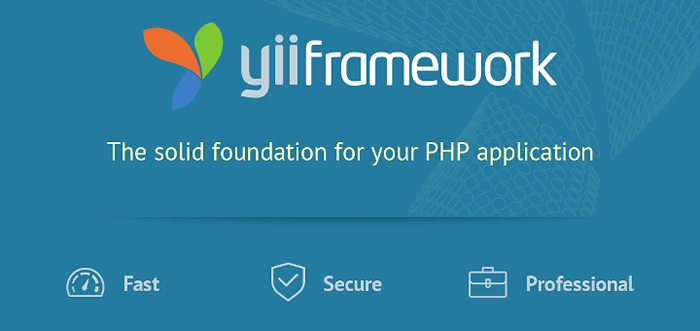
- 1909
- 51
- Juliusz Janicki
Yii (wyraźny Yee Lub [ji:]) to bezpłatny i open source, szybki, wysokowydajny, bezpieczny, elastyczny, ale pragmatyczny i wydajny ogólny program programowania internetowego do opracowywania wszystkich rodzajów aplikacji internetowych za pomocą PHP.
W tym artykule dowiesz się, jak zainstalować najnowszą wersję Ramy YII W Ubuntu LTS (wsparcie długoterminowe) uwalniająca nowoczesne aplikacje internetowe PHP.
Obsługa platformy
Yii Posiada następujące wydania Ubuntu LTS (wsparcie długoterminowe):
- Ubuntu 20.04 LTS („Focal”)
- Ubuntu 18.04 LTS („Bionic”)
- Ubuntu 16.04 LTS („Xenial”)
Wymagania
- Działająca instancja serwera Ubuntu.
- Stos LEMP z PHP 5.4.0 lub więcej.
- Kompozytor - menedżer pakietów na poziomie aplikacji dla PHP.
Na tej stronie
- Instalowanie ramy YII za pośrednictwem kompozytora w Ubuntu
- Uruchamianie YII za pomocą serwera programistycznego PHP
- Uruchomienie projektu YII w produkcji przy użyciu serwera Nginx HTTP
- Włącz HTTPS w aplikacjach YII za pomocą Let's Encrypt
Istnieją dwa sposoby instalacji Yii, używając Kompozytor Menedżer pakietów lub instalując go z pliku archiwum. Ten pierwszy jest zalecanym sposobem, ponieważ umożliwia zainstalowanie nowych rozszerzeń lub aktualizację Yii przez jedno polecenie.
Instalowanie ramy YII za pośrednictwem kompozytora w Ubuntu
Jeśli nie masz Kompozytor Zainstalowane, możesz go zainstalować za pomocą następujących poleceń, które później zainstalują Yii i zarządzaj jego zależnościami.
$ curl -ss https: // getComposer.org/instalator | kompozytor php $ sudo mv.phar/usr/lokalny/bin/kompozytor $ sudo chmod +x/usr/local/bin/kompozytor
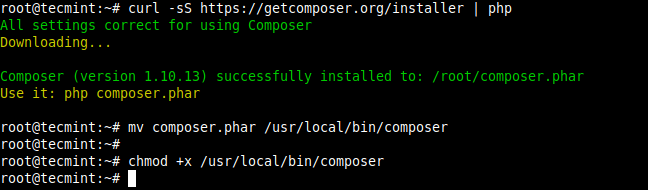 Zainstaluj kompozytor w Ubuntu
Zainstaluj kompozytor w Ubuntu Po zainstalowaniu kompozytora przejdź do katalogu /var/www/html/ które będą przechowywać Twoje aplikacje internetowe lub pliki stron internetowych, a następnie zainstalować Yii pakiet za pomocą kompozytor (zastępować TestProject z nazwą katalogu aplikacji internetowej).
$ cd/var/www/html/$ composer Create-Project--Perfer-Dist yiisoft/yii2-app-basic TestProject
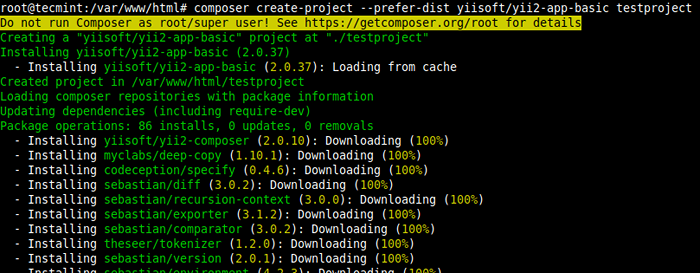 Zainstaluj framework YII w Ubuntu
Zainstaluj framework YII w Ubuntu Uruchamianie YII za pomocą serwera programistycznego PHP
W tym momencie możesz zacząć korzystać Yii ramy rozwoju. Aby uruchomić serwer rozwoju PHP, przejdź do TestProjects Directory (nazwa katalogu powinna być inna w zależności od tego, co określono w poprzednim poleceniu), a następnie uruchom serwer programistyczny. Domyślnie powinien działać na porcie 8080.
$ cd/var/www/html/testProject/$ php yii serwer
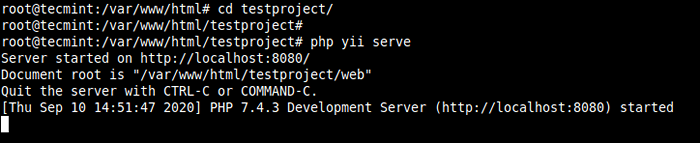 Uruchom serwera programistyczne YII
Uruchom serwera programistyczne YII Aby uruchomić serwer programistyczny w innym porcie, na przykład port 5000, Użyj --Port flaga jak pokazano.
$ php yii Serve --port = 5000
 Uruchom serwer YII Development na innym porcie
Uruchom serwer YII Development na innym porcie Następnie otwórz przeglądarkę internetową i nawiguj za pomocą następującego adresu:
http: // server_ip: 8080 lub http: // server_ip: 5000
Uruchomienie projektu YII w produkcji przy użyciu serwera Nginx HTTP
Aby wdrożyć i uzyskać dostęp do a Yii Aplikacja w produkcji wymaga serwera HTTP, takiego jak Nginx, Apache/httpd lub dowolne inne obsługiwane oprogramowanie serwera WWW.
Aby uzyskać dostęp do Yii Aplikacja bez pisania portu, musisz utworzyć wymagane DNS A nagraj, aby wskazać swoją domenę na twoją Yii serwer aplikacji Framework.
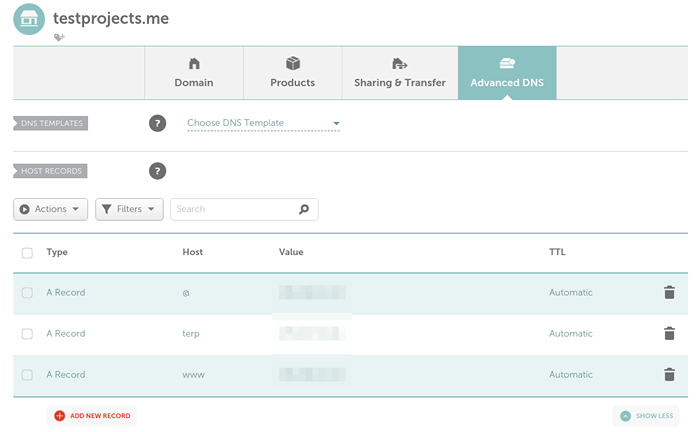 Ustaw domenę rekord aplikacji YII
Ustaw domenę rekord aplikacji YII W tym przewodniku pokażemy, jak wdrożyć Yii aplikacja z Nginx. Musisz więc utworzyć wirtualny plik konfiguracyjny bloku hosta lub serwera w ramach /etc/nginx/witryny-dostępny/ katalog dla Twojej aplikacji, aby Nginx może to służyć.
$ sudo vim/etc/nginx/witryny-dostępny/testowy.Ja.conf
Skopiuj i wklej następującą konfigurację (wymień TestProjects.Ja I www.TestProjects.Ja z nazwą domeny). Określ także środki Nginx przejdzie Fastcgi prośby do PHP-FPM, W tym przykładzie używamy gniazda Unixa (/run/php/php7.4-fpm.skarpetka):
serwer Set $ host_path "/var/www/html/testProject"; #Access_log/www/testProject/log/access.Log Main; Nazwa serwera TestProjects.ja www.TestProjects.Ja; root $ host_path/web; Ustaw indeks $ yii_bootstrap „.php "; Charset UTF-8; lokalizacja / indeks indeksowy.html $ yii_bootstrap; try_files $ uri $ uri / / $ yii_bootstrap?$ args; lokalizacja ~ ^/(chronione | framework | Tematy/\ w+/views) odmawiaj wszystkich; #Avoid przetwarzanie połączeń do niecierpliwych plików statycznych według lokalizacji yii ~ \.(js | css | png | jpg | gif | sWF | iCo | pdf | mov | fla | zip | rar) $ try_files $ uri = 404; # Przekaż skrypty PHP do serwera FastCGI słuchanie w lokalizacji gniazda UNIX ~ \.php fastcgi_split_path_info ^(.+\.php) (.*) $; #LET yii Złóż połączenia z UNANTYNYM PLIKÓW PHP Ustaw $ FSN /$ YII_BOOTTRAP; if (-f $ dokument_root $ fastcgi_script_name) set $ fsn $ fastcgi_script_name; fastcgi_pass UNIX:/run/php/php7.4-fpm.skarpetka; Dołącz fastcgi_params; fastcgi_param script_filename $ dokument_root $ fsn; #Path_info i Path_Translised można pominąć, ale RFC 3875 określa je dla CGI fastcgi_param ścieżka_info $ fastcgi_path_info; fastcgi_param ścieżka_translowane $ dokument_root $ fsn; # Zapobiegaj serwowaniu Nginx (.Htaccess, .svn, .git itp.) Lokalizacja ~ /\. zaprzeczać wszystkiemu; access_log off; log_not_Found Off;
Zapisz plik i zamknij go.
Następnie sprawdź Nginx Składnia konfiguracji dla poprawności, jeśli jest OK, włącz nową aplikację, jak pokazano:
$ sudo nginx -t $ sudo ln -s/etc/nginx/witryny -dostępne/testowe.Ja.conf/etc/nginx/witryny-obserwowane/testowe.Ja.conf
Następnie uruchom ponownie usługę Nginx, aby zastosować nowe zmiany:
$ sudo systemctl restart nginx
Wróć do przeglądarki internetowej i nawiguj z nazwą domeny.
http: //.ja lub http: // www.TestProjects.Ja
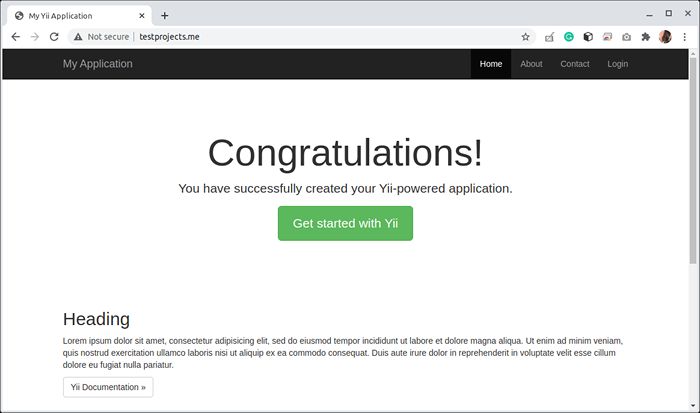 Dostęp do aplikacji YII za pomocą domeny
Dostęp do aplikacji YII za pomocą domeny Włącz HTTPS w aplikacjach YII za pomocą Let's Encrypt
Na koniec musisz włączyć Https Na twojej stronie. Możesz użyć bezpłatnego certyfikatu Let's Encrypt SSL/TLS (który jest zautomatyzowany i rozpoznawany przez wszystkie nowoczesne przeglądarki internetowe) lub zdobyć certyfikat z komercyjnego CA.
Jeśli zdecydujesz się użyć certyfikatu Let's Encrypt, można go automatycznie zainstalować i skonfigurować za pomocą za pomocą Certbot narzędzie. Żeby zainstalować Certbot, Musisz zainstalować Snapd, aby go zainstalować.
$ sudo snap instalacja -klasyczny certyfikat
Następnie użyj Certbot Aby uzyskać i zainstalować/skonfigurować bezpłatny certyfikat SSL/TLS do użytku z serwerem WWW Nginx (podaj prawidłowy e -mail do odnowienia i postępuj zgodnie z instrukcjami, aby wypełnić instalację):
$ sudo certbot -nnginx
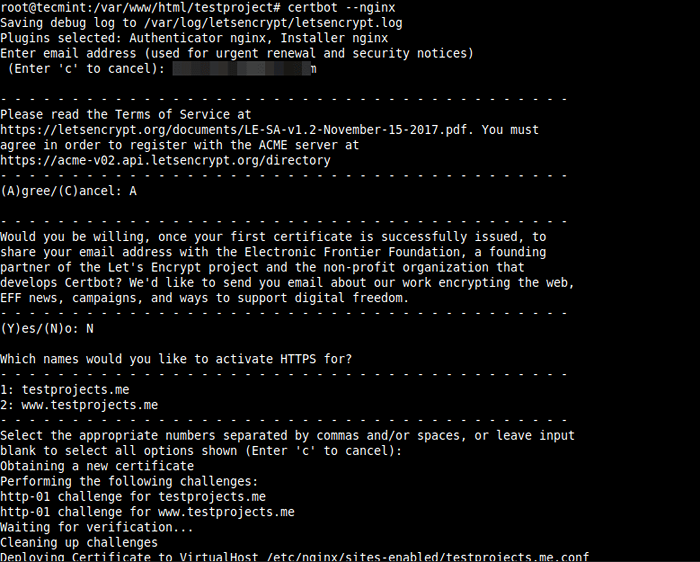 Włącz HTTPS w aplikacji YII Nginx
Włącz HTTPS w aplikacji YII Nginx Teraz przejdź do przeglądarki internetowej jeszcze raz, aby potwierdzić, że twój Yii Aplikacja działa teraz Https (Pamiętać Http powinien automatycznie przekierowywać Https).
http: //.ja lub http: // www.TestProjects.Ja
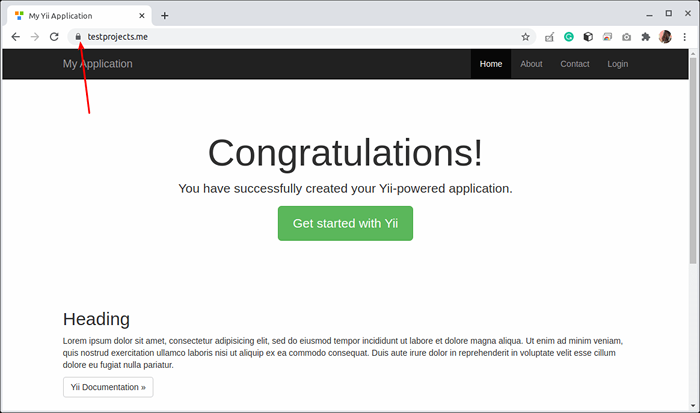 Aplikacja YII działająca na HTTPS
Aplikacja YII działająca na HTTPS Aby uzyskać więcej informacji, takich jak podłączenie aplikacji z bazą danych, zobacz dokumentację Framework YII z oficjalnej strony internetowej projektu YII. Spróbuj i podziel się swoimi przemyśleniami Yii lub zadaj pytania za pośrednictwem poniższego formularza opinii.
- « 11 najlepszych dystrybucji Linux z siedzibą w Debian
- Jak zainstalować Apache Cassandra na Centos 8 »

